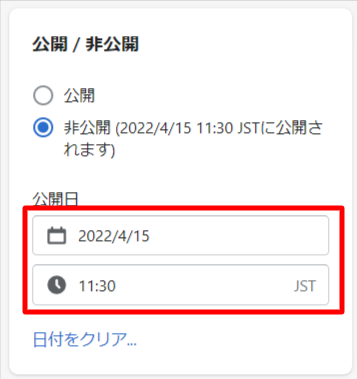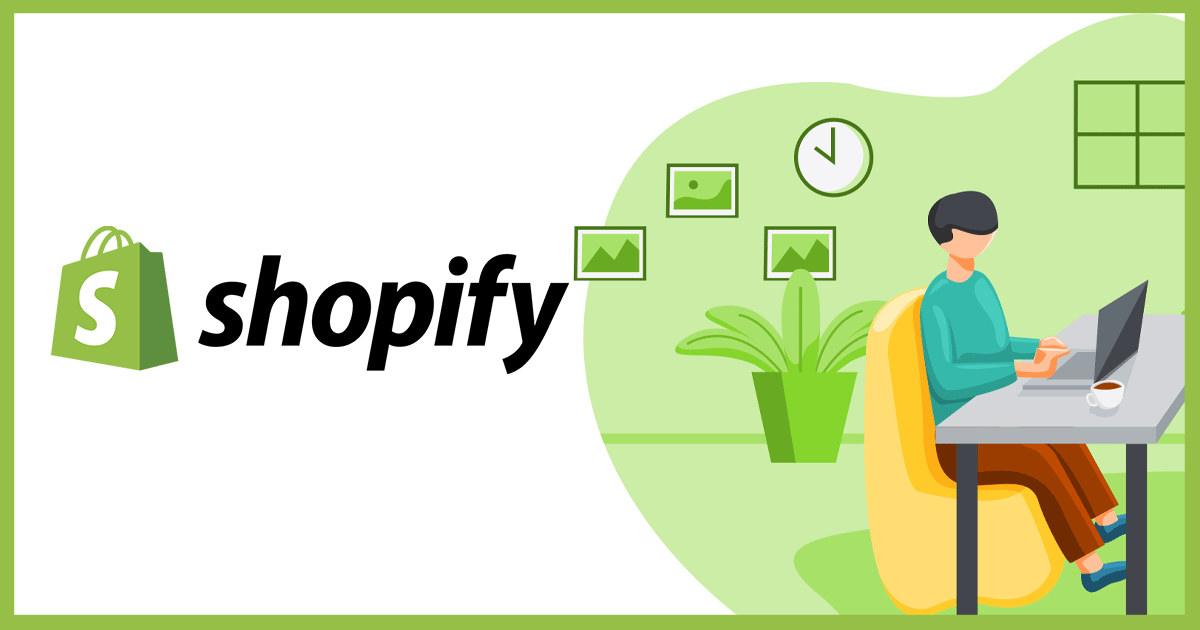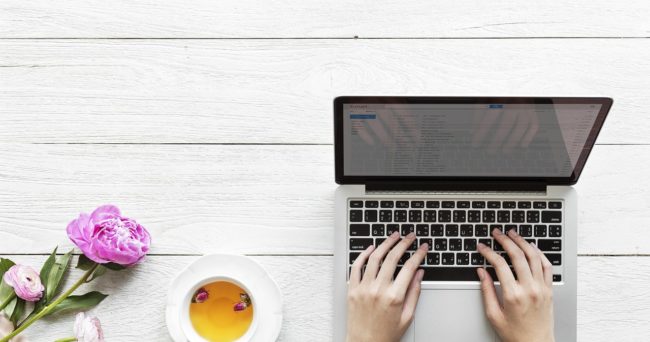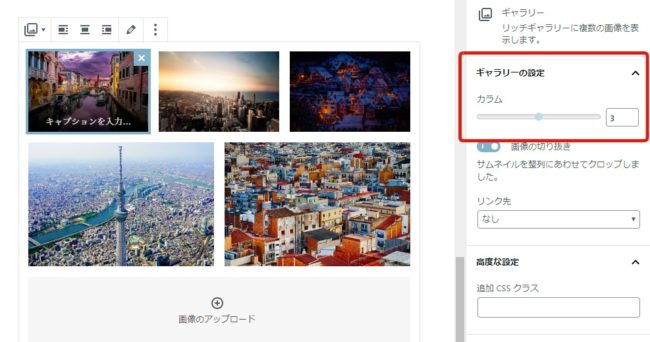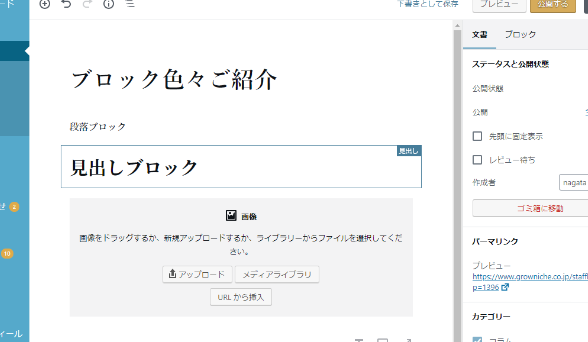今回はECプラットフォーム「Shopify(ショッピファイ)」のブログ機能の使い方について紹介します。
Shopifyには標準で「ブログ機能」が備わっています。
ECサイトにおいてもブログ機能はSEO対策にもつながる大事な機能です。継続的にブログを運用することで集客力をUPさせましょう。
ブログ記事の作成方法
管理画面から「オンラインストア > ブログ記事」の順にクリックし、[ブログ記事を作成する]をクリックします。
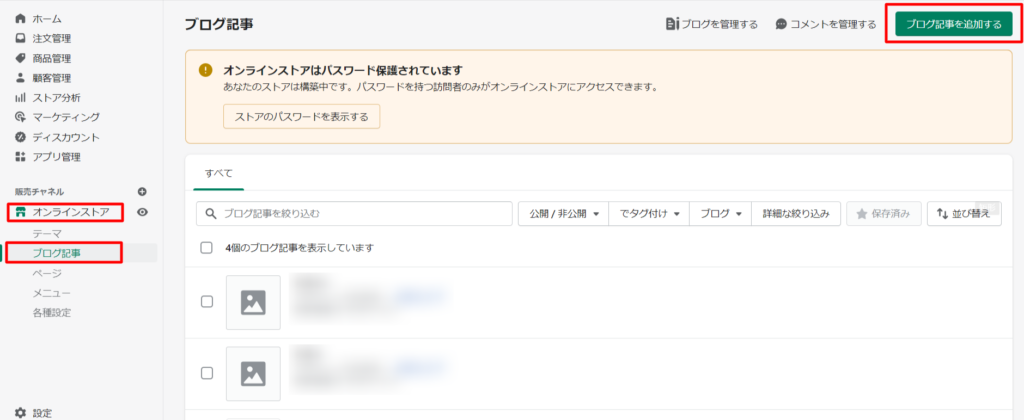
タイトル・コンテンツ
「タイトル」にはブログ記事のタイトル、「コンテンツ」に記事の本文を入力していきます。
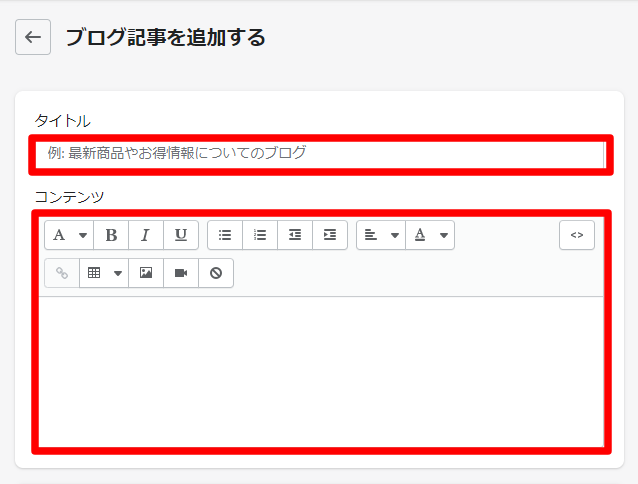
コンテンツ上部にあるボタンを使用し、
- 文字の装飾
- リンクの追加
- 表作成
- 画像、動画の挿入
などが設定できます。
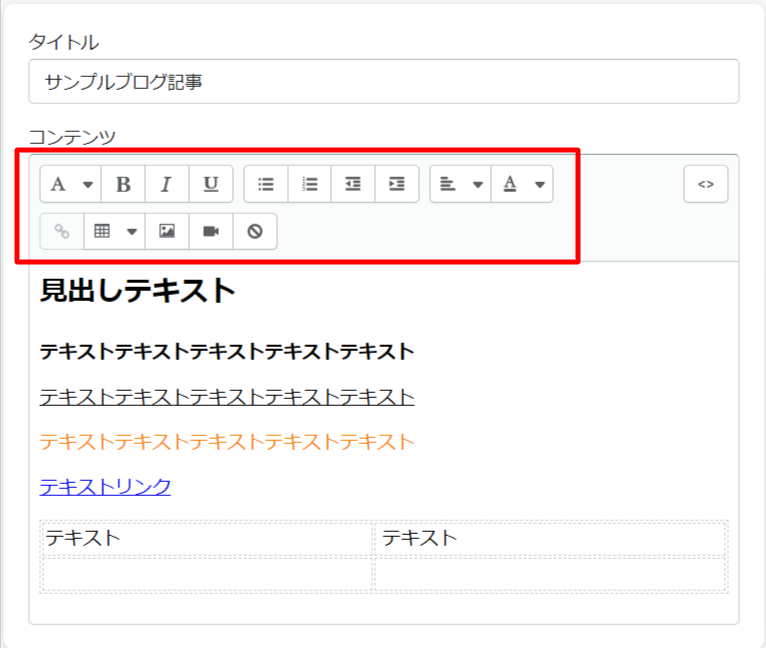
抜粋
「抜粋」の項目では、記事一の覧ページに表示させる文章を設定します。
「抜粋を追加する」をクリックすると、入力エリアが表示されます。

設定は必須ではありませんが、設定しない場合は自動的に記事の上部の文章が使用されます。
抜粋の文章は以下の赤枠の箇所に記事一覧に表示されます。
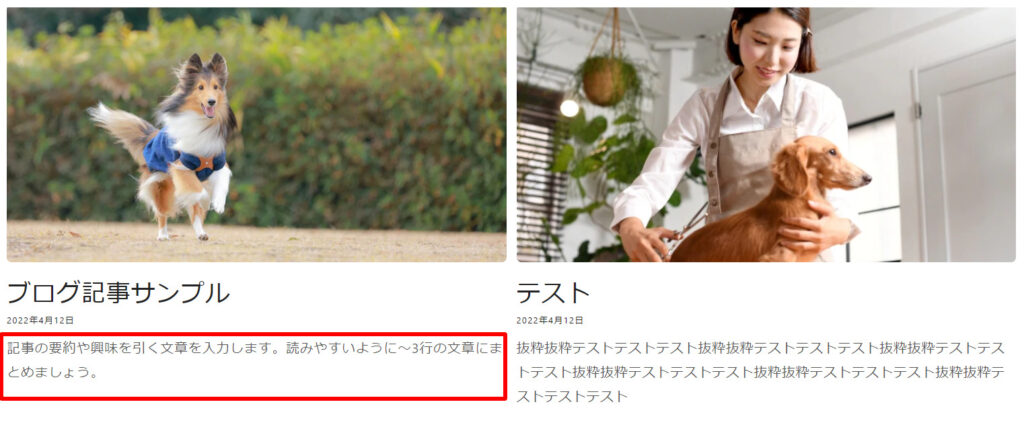
記事のサムネイル
記事一覧ページで表示される画像やSNSなどでシェアされた時に表示される画像となります。
アップしたい画像をドラッグアンドドロップすることで簡単に設定できます。
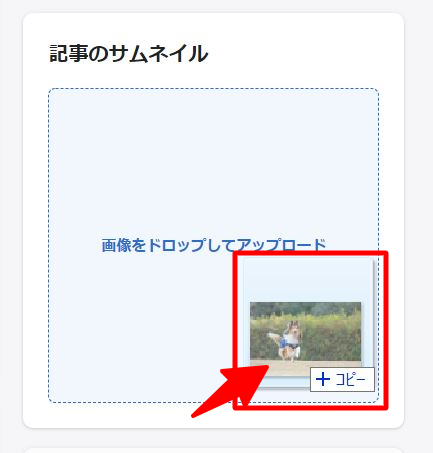
設定したサムネイル画像は以下の画像のように記事一覧に表示されます。
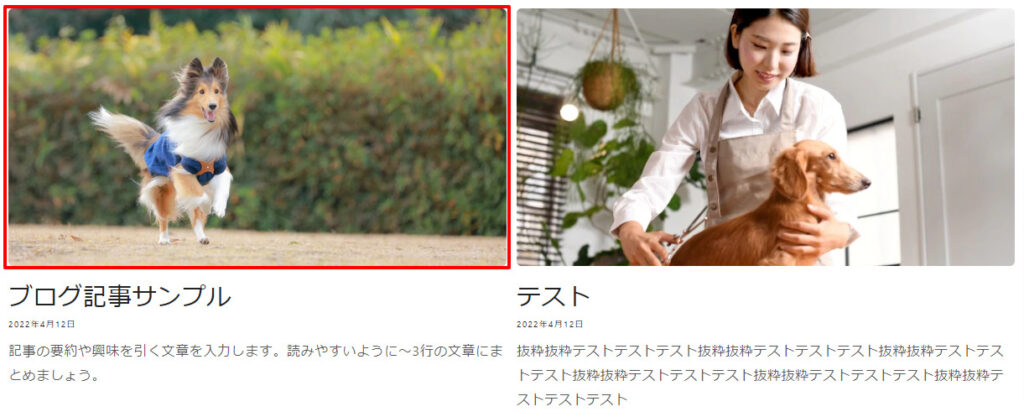
記事の内容に合った、見る人の興味を引く画像の設定をお勧めします。
検索結果のプレビュー
検索結果に使われるタイトルや説明文などSEO関連の設定を「検索結果のプレビュー」で行えます。
[ウェブサイトのSEOを編集する]をクリックして設定エリアを表示します。
未入力の状態では記事のタイトルと本文の一部が自動で設定されています。
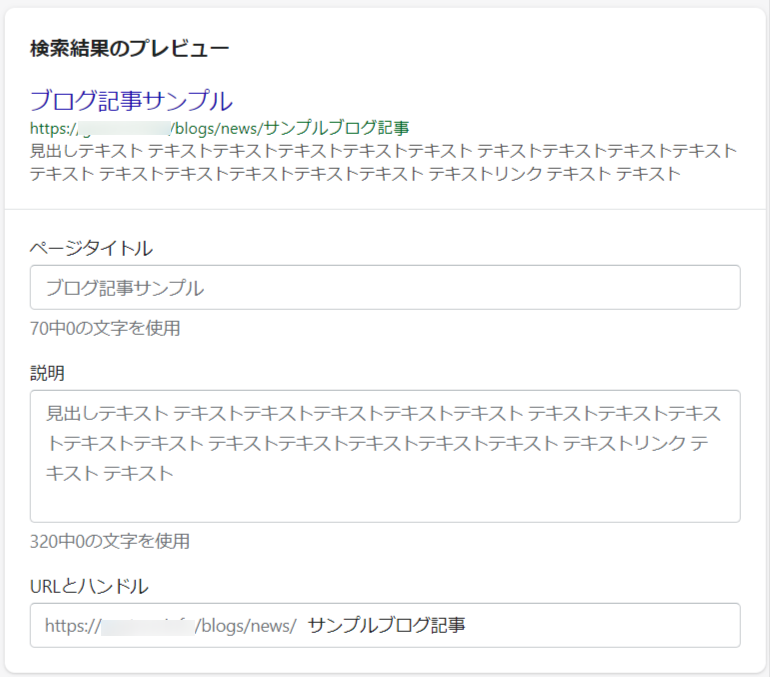
ページタイトル
検索エンジンで表示されるブログのタイトルです。記事のタイトルが表示されるため変更は必須ではありません。
説明
ページの要約を記述する説明文を入力します。
抜粋と同様、設定は必須ではありませんが、設定しない場合は自動的に記事の上部の文章が抜粋され表示されます。
URLとハンドル
記事ページのURL(パーマリンク)。記事のタイトル部分がそのまま反映されます。
URLは日本語のままだと文字化けが起こってしまうため、半角英数字に変更することをオススメします。

組織
ブログの著者の設定やブログカテゴリの選択、タグの設定が出来ます。
著者
複数のアカウントがあり、著者を変更したい場合にはここで変更できます。
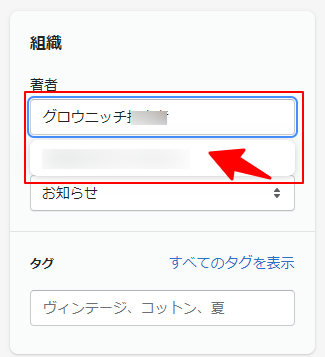
ブログ
shopifyでは記事のブログカテゴリーを「ブログ」と呼びます。
新しくブログカテゴリーを作成したい場合は、新しいブログを作成する>ブログの名前を入力すれば追加されます。
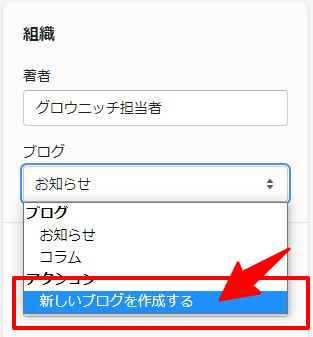
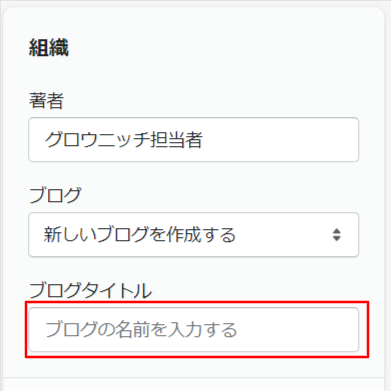
「お知らせ」や「商品情報」など必要に合わせてブログカテゴリーを作成しましょう。
ブログカテゴリーはブログ記事一覧ページの上にある「ブログを管理する」から編集や削除ができます。
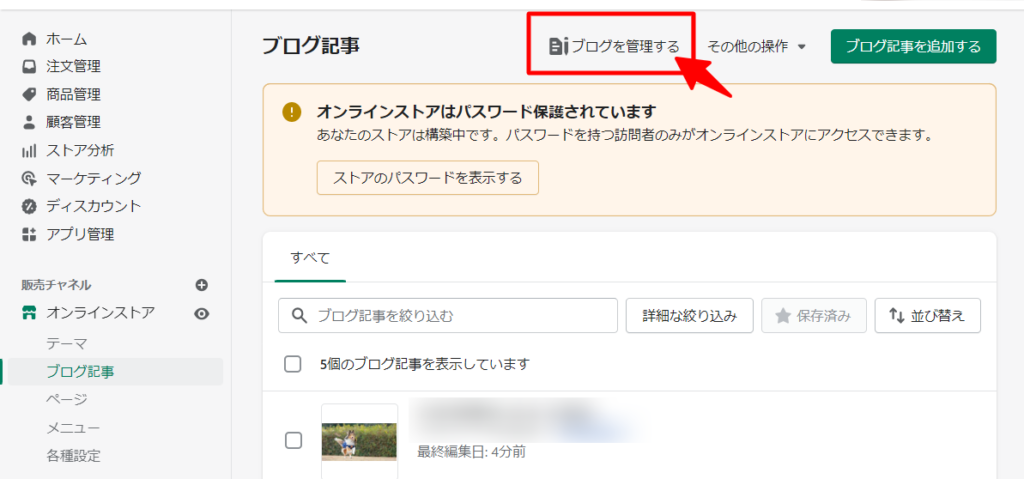
タグ
タグはさらに細かく記事を分類するための機能です。
赤枠に追加したいタグを入力することで、簡単に設定が出来ます。
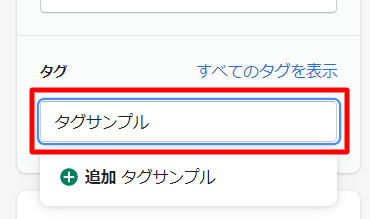
設定したタグが付いた記事の一覧ページが以下のようなURLで自動生成されます。
近いジャンルの投稿は同じタグを付けてグルーピングするのがオススメです。
https://(URL)/blogs/(ブログ名)/tagged/(タグ名)
また、お客様がオンラインストアのタグを検索すると、一致するブログ記事が検索結果に表示されるようになります。
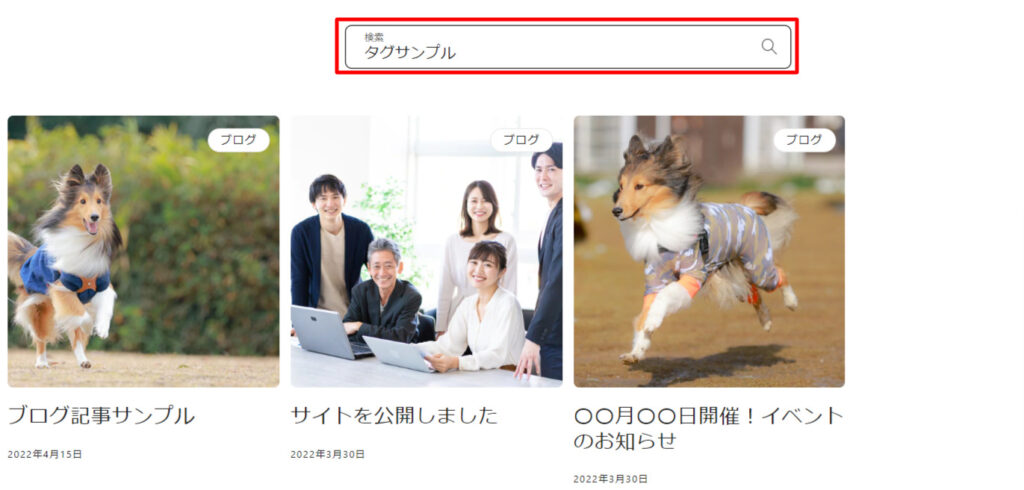
プレビュー
公開前に作成した記事を確認したい場合は、プレビュー機能で記事ページを確認することが出来ます。
記事を「保存」すると、赤枠のようにプレビューボタンが表示されますのでクリックします。
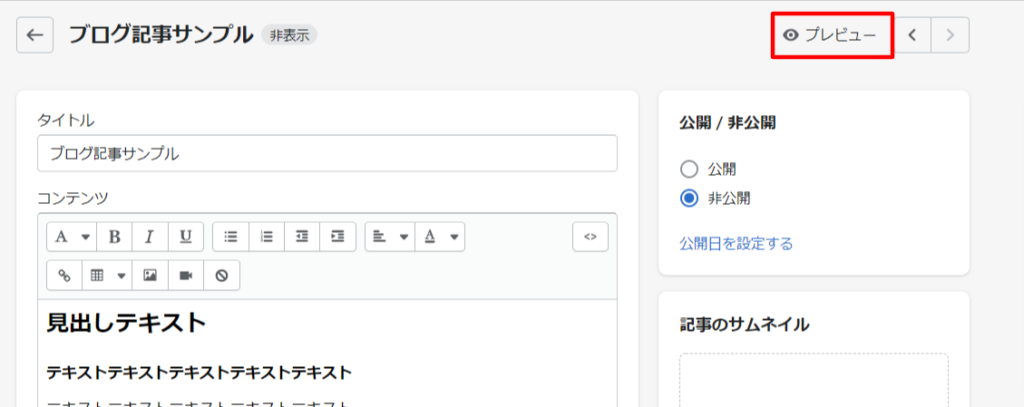
実際の記事が表示されます。
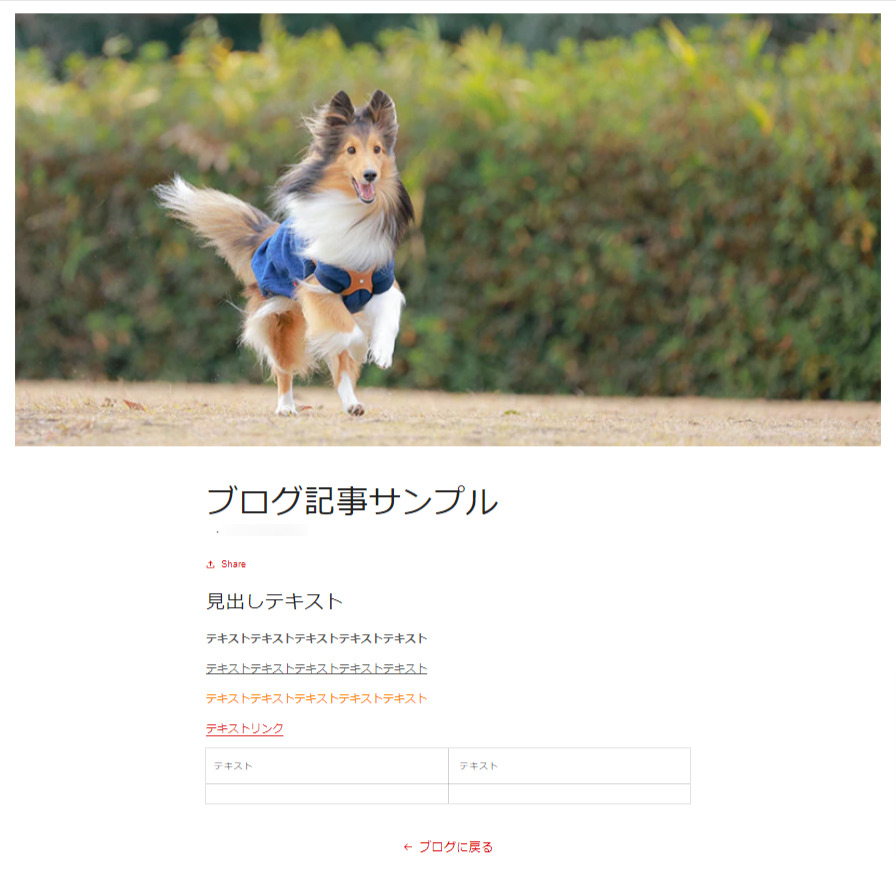
公開/非公開
それでは記事を公開しましょう。
新しく作成したブログ記事は「非公開」で設定されているので、公開する場合は「公開」にチェックを入れます。
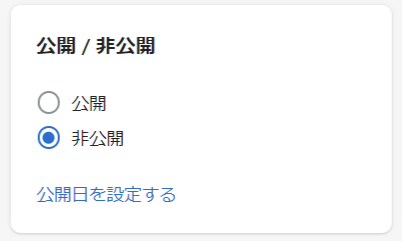
「公開日を設定する」をクリックし、予約投稿や過去の日付で設定することもできます。